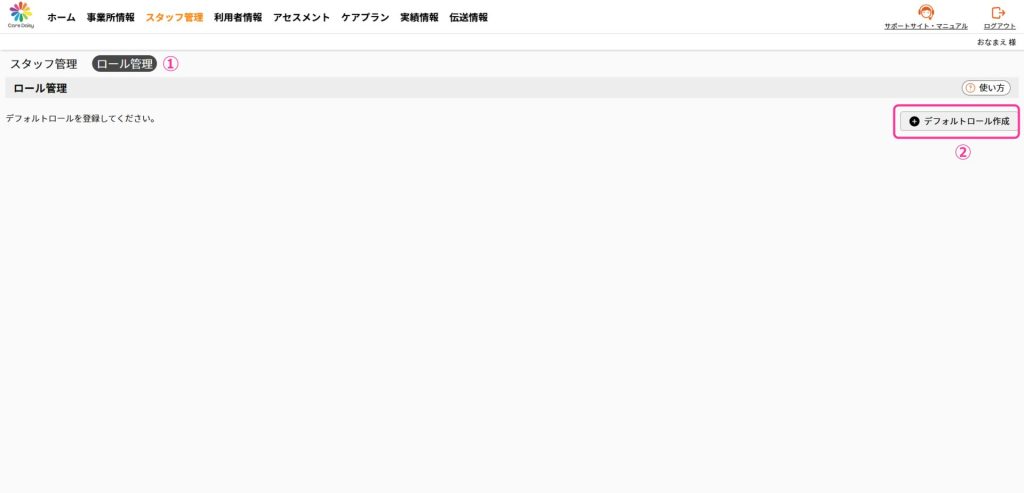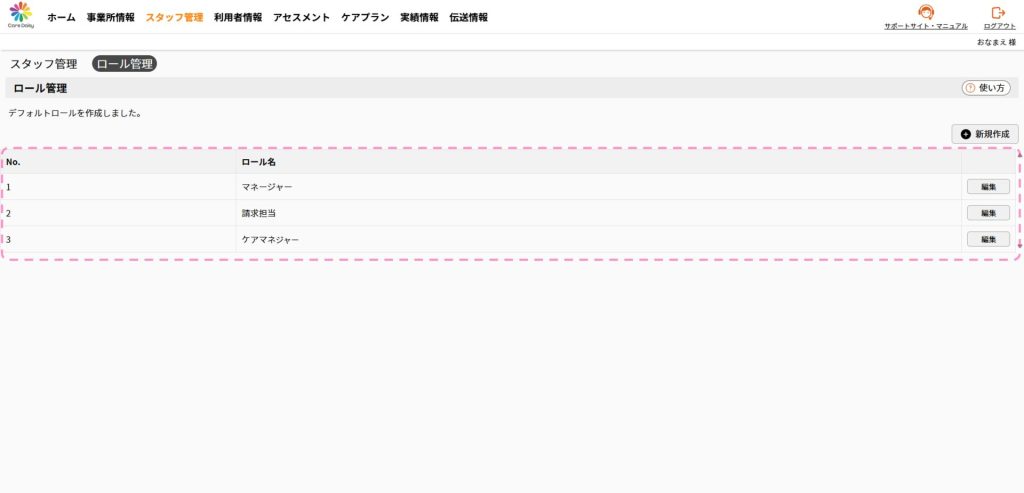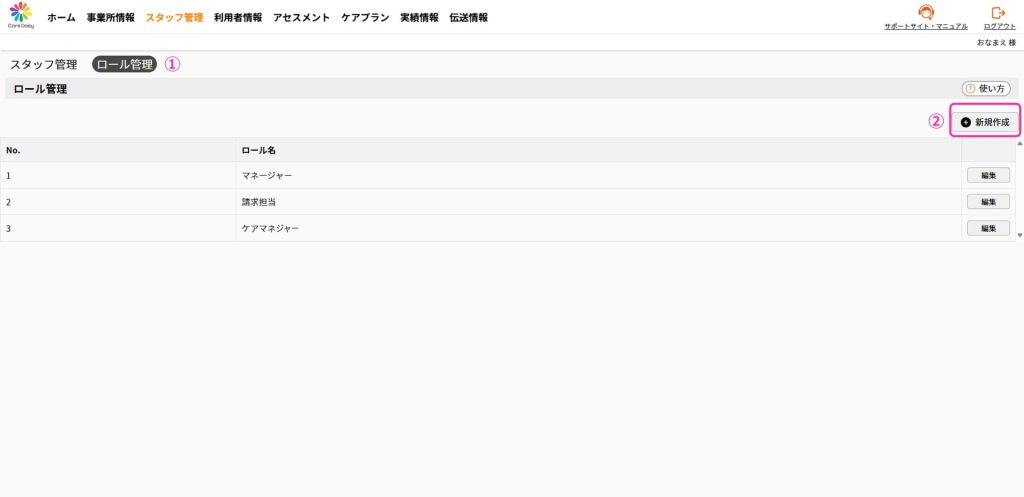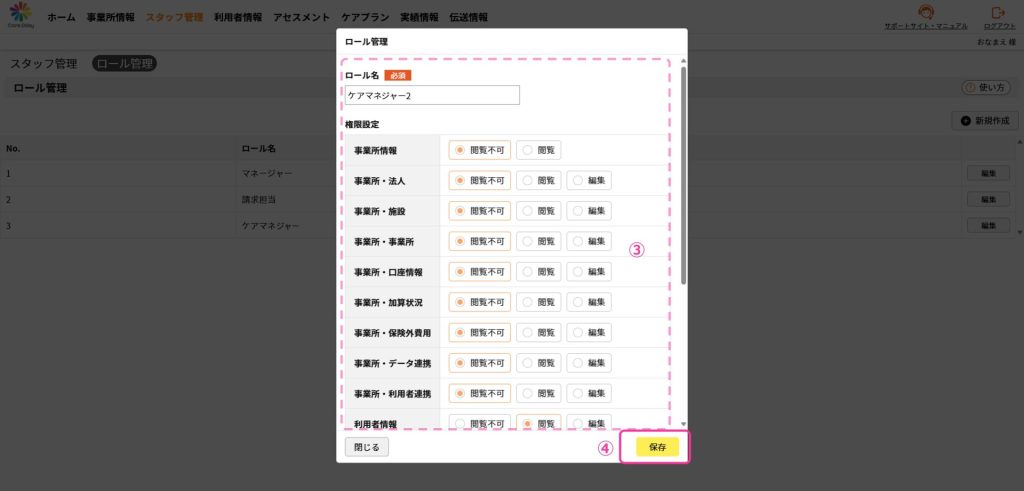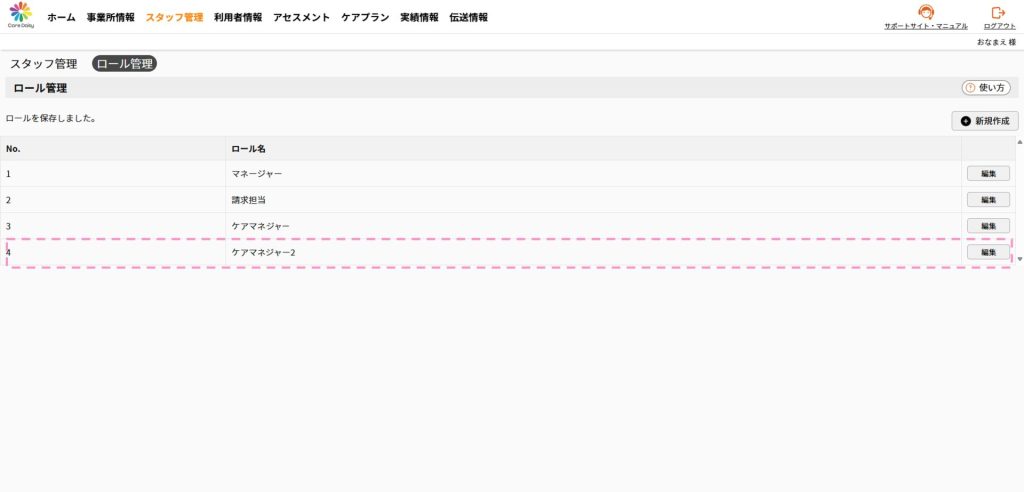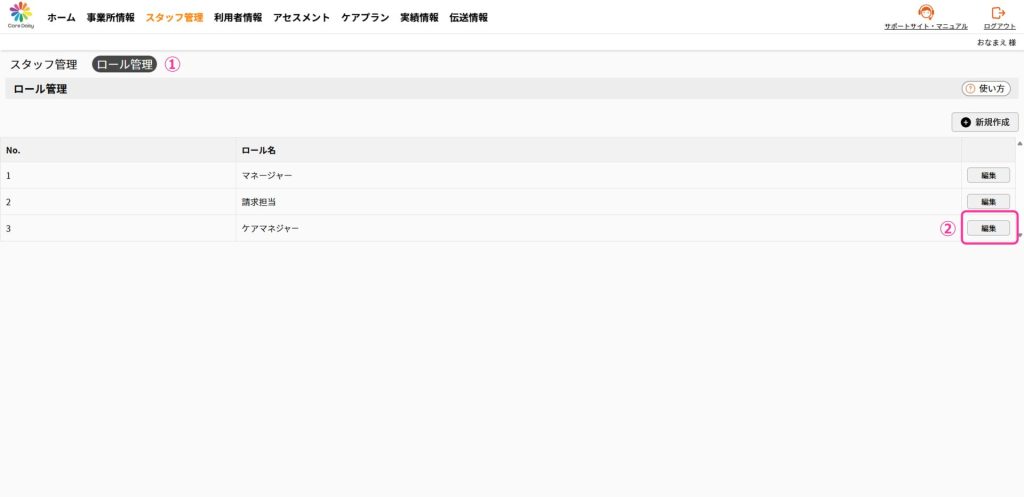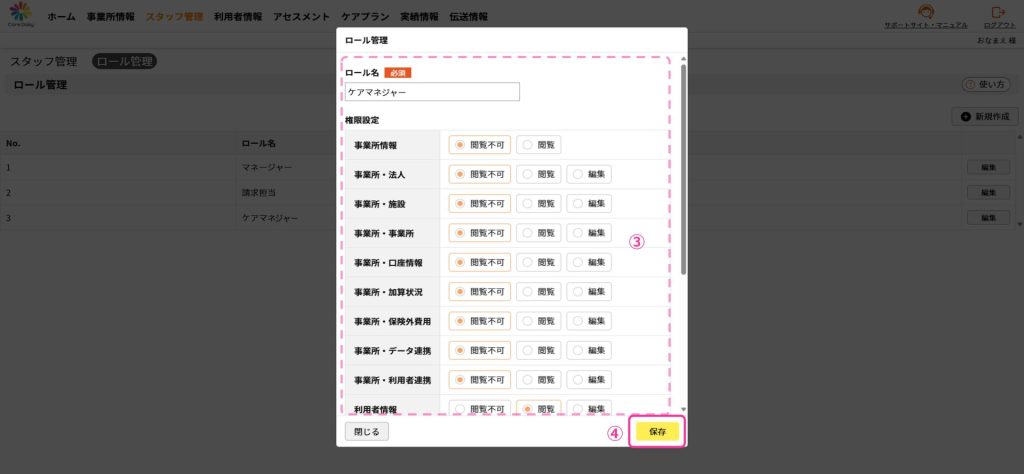権限を設定することで、画面の閲覧や編集、承認などの操作を制限できます。
ロールで閲覧不可にした画面はメニュータブに表示されません。
デフォルトロールの作成(初回のみ)
デフォルトロールの作成は初回のみの操作です。
①スタッフ管理>ロール管理をクリックしてロール管理画面を開きます。
②[デフォルトロール作成]をクリックします。
③デフォルトロールが3つ作成されます。 これらのデフォルトロールは、一般的な業務分担に基づいて設定されています。各スタッフの業務内容に合わせて権限を変更することができます。編集の手順はロールの編集をご参照ください。
| マネージャー |
|
| 請求担当 |
|
| ケアマネジャー |
|
新規ロールの作成
①スタッフ管理>ロール管理をクリックしてロール管理画面を開きます。
②[新規作成]をクリックします。
③ロール情報を入力します。
④[保存]をクリックします。
⑤ロール情報が追加されます。
ロールの編集
①スタッフ管理>ロール管理をクリックしてロール管理画面を開きます。
②編集するロールの[編集]をクリックします。
③ロール情報を編集します。
④[保存]をクリックします。